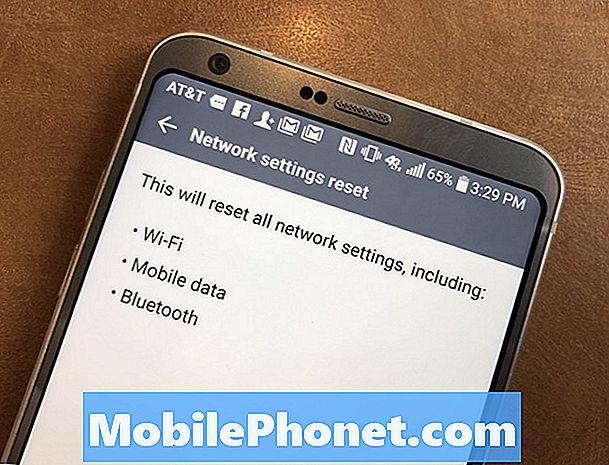
Ebben az útmutatóban megmutatjuk, hogy miként láthatja a WiFi jelszót minden olyan hálózathoz, amelyhez csatlakoztatja az Android készüléket, és magyarázza el, miért érdemes megtalálni azt. Tudta-e, hogy az Android-eszköz minden hálózathoz elmenti a WiFi jelszót? Legyen szó otthonról, munkahelyről, Starbucksról, barátod házáról vagy mobil hotspot készülékről.
Számos oka van annak, hogy találhat egy WiFi hálózati jelszót. Akár ez azért van, mert elvesztette vagy elfelejtette a jelszót, vagy azért, mert nem akarja kiásni az útválasztót és megtalálni az információt az alján.
Olvassa el: Hogyan használhatja a Galaxy S8-t WiFi hotspotként
Egy másik ok a jelszó megosztása a barátokkal, családtagokkal, vagy egy másik eszközzel történő bejelentkezéshez. Ha nem rendelkezik a jelszóval, megtalálhatja a tárolt információkat az Android készülékén. Mindaddig, amíg telefonja root hozzáféréssel rendelkezik (mint például a Jailbreak for Android), megtekintheti a használt WiFi jelszót.

Az Android-telefonon vagy táblagépen tárolt WiFi jelszó megtalálható néhány különböző módon. Mindaddig, amíg root hozzáféréssel rendelkezik, könnyen megtalálható a File Explorer vagy a Google Play áruház alkalmazásai segítségével. Alapvetően az Android operációs rendszer elrejti ezt az információt a legtöbb felhasználó számára. Ha a telefon gyökerezik, könnyedén elérheti ezeket a fájlokat, és egyszerű jelszavakat láthat. Ne felejtsd el, hogy írd le, és ezúttal biztonságban tedd.
Először megmutatjuk, hogyan találja meg a fájlt egy fájlkezelővel, majd ossza meg az utasításokat egy alkalmazás számára, amely az Ön számára készült.
Hogyan keressünk WiFi jelszavakat Androidon
Mindaddig, amíg root jogosultsággal rendelkezik, nyisson meg egy gyökér jogosultságokkal rendelkező File Explorer alkalmazást. Javasoljuk az ES File Explorer vagy a File Explorer Root. Győződjön meg róla, hogy hozzáférést biztosít, majd folytassa az alábbi lépéseket. Lényegében az adatok / misc / wifi irányába navigálunk és keresünk wpa_supplicant.conf (vagywep_supplicant.conf) ha a hálózat a WPA helyett WEP-t használ.
- Letöltés ES File Explorer vagy hasonló alkalmazás
- Nyissa meg az alkalmazást, és menjen Helyi vagy Rendszer mappa
- Menj Eszköz mappa és válassza a lehetőséget Adat

- Keresse meg és nyissa meg a nevezett mappát Egyéb
- Ezután görgessen lefelé, majd kattintson a gombra WiFi

- Nyissa meg a címkével ellátott mappátwpa_supplicant.conf
Itt a telefon egy olyan listát jelenít meg, amely részletezi az összes olyan WiFi hálózatot, amelyhez valaha csatlakozott. Ezek a szövegfájlok a WiFi nevét, jelszavát és biztonsági típusát mutatják, és igen, a WiFi jelszó hozzáférési kulcsát. A wpa_supplicant.conf fájl könnyebb olvasható szövegszerkesztővel, így egyszerű szöveggel nyissa meg.

Most egyszerűen keresse meg az összes mentett WiFi hálózatot, amíg meg nem találja azt, amit keres, vagy keresse meg a WiFi-jának SSID-jét (hálózati nevét). Az SSID és a PSK felkutatásához lapozzunk az infóba, az utóbbit akarjuk.
A PSK jobb oldalán a WiFi hálózat jelszava lesz. Ez az. Mindent megtettünk, és most megoszthatja a jelszót a barátaival vagy a családjával, írhatja le, és helyezze biztonságos helyre. Ez jól működik a szálloda WiFi-jához és az ilyen jellegű dolgokhoz.
Keressen egy Android WiFi jelszót egy alkalmazással
Ha a fájlfeltárók és a furcsa szövegfájlok megnyitása nem elég, akkor még egy lehetőségünk van. Menjen a Google Play Áruházba, és töltse le a WiFi kulcs-helyreállítási alkalmazást. Ez az alkalmazás ugyanúgy működik, mint a fenti utasítások, és root hozzáférésre lesz szüksége, de minden kemény munkát elvégez.
- Nyisd ki WiFi kulcs-helyreállítás
- Grant GyökérRendszergazdacsoport„Hozzáférés
- Most görgessen végig és megtalálja a PSK-t bármilyen WiFi hálózathoz (jelszó)

Ez az alkalmazás rendkívül egyszerűvé teszi az egész folyamatot. Ha root hozzáférést kap, azonnal megnyitja a hálózatok listáját. Ha sok különböző WiFi internetponthoz csatlakozik, miközben a készüléket birtokolja, a lista elég hosszú lehet. A keresősáv segítségével keresse meg a WiFi hálózat nevét, amellyel felgyorsíthatja a dolgokat.
Egyéb részletek és egy utolsó tipp
Végezetül érdemes megjegyezni, hogy attól függően, hogy melyik okostelefon vagy tábla van, ez a folyamat még egyszerűbb lehet. A Samsung, az LG, a Motorola és más nagy nevek nagy zászlóshajója telefonok elrejtik a fent említett wpa.supplicant.conf fájlokat. Néhány telefon azonban nem, és a fájlfelismerő segítségével a WiFi jelszavát gyökér nélkül találhatja meg.
Végül, de nem utolsósorban, ha van vendége vagy látogatója, és nincs hozzáférése a WiFi jelszavához, van egy másik módja annak, hogy összekapcsolja őket. Keresse meg a vezeték nélküli útválasztót, és nyomja meg a WPS nyomógombot az útválasztón, majd aktiválja a WPS nyomást a beállításokban> kapcsolatok> WiFi bármely Android eszközön. Ez biztonságosan összeköti őket a WiFi-val a jelszó nélkül. Sok szerencsét, és élvezze.


